Il Wi-Fi è una di quelle cose che diamo per scontate fintanto che funziona, ma saresti sorpreso di quanto migliore può essere la tua esperienza mobile complessiva se dai una rapida occhiata alle tue impostazioni e dai un'occhiata a ciò che è possibile. Le impostazioni Wi-Fi del Samsung Galaxy S6 ne sono un perfetto esempio, in quanto risulta che ci sono un paio di cose importanti in corso nelle impostazioni che renderanno un po' la tua esperienza quotidiana. Sia che tu sia costantemente connesso a un fantastico Wi-Fi o che ti trovi sull'orlo di una connessione tutt'altro che eccezionale, il tuo Galaxy S6 ha strumenti nelle impostazioni per aiutarti. Diamo un'occhiata.
Nozioni di base su Galaxy S6 Wi-Fi
Ci sono un paio di cose che funzionano più o meno allo stesso modo, indipendentemente dal dispositivo che stai utilizzando. Quando vuoi connetterti a un punto di accesso Wi-Fi, vai su Wifi nelle impostazioni e scegli la rete che desideri dall'elenco. Se si tratta di una rete aperta, verrai connesso immediatamente, occasionalmente con quell'avviso che hai ignorato sulla rete potenzialmente non sicura e, se si tratta di una rete sicura, ti verrà richiesto a parola d'ordine. Se sei connesso a una rete Wi-Fi con WPS come misura di sicurezza, puoi toccare il pulsante ALTRO in Pannello Wi-Fi e accedi alle tue opzioni WPS, che gestiscono la connessione con una sola pressione e l'accesso basato su pin a WPS reti. Se ti sei connesso a una rete e desideri che il tuo telefono dimentichi quella connessione, premi a lungo sul nome della connessione e vedrai apparire un'opzione dimentica.
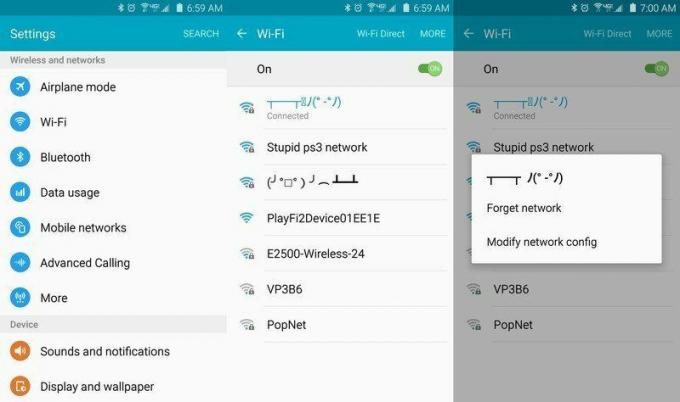
Se si desidera configurare una connessione Wi-Fi Direct, occasionalmente necessaria per la connessione a dispositivi di archiviazione wireless o per il wireless trasferimenti di dati da dispositivo a dispositivo, il pulsante Wifi Direct accanto all'opzione ALTRO in questa pagina avvierà un conto alla rovescia in cui il tuo Galaxy S6 è disponibile per connesso con. Durante questo conto alla rovescia, l'altro dispositivo che stai utilizzando per questa attività sarà in grado di vedere e connettersi al Galaxy S6.
Questo comportamento è separato da un hotspot Wi-Fi, che ti consente di condividere i dati mobili dal tuo operatore con un altro dispositivo fungendo da punto di accesso Wi-Fi. Le impostazioni dell'hotspot Wi-Fi si trovano in un posto diverso, sotto la loro sezione. Questo ti guiderà attraverso l'impostazione del tuo SSID e delle opzioni di sicurezza prima di attivare la funzione hotspot. Potrai anche limitare i dispositivi che possono connettersi al tuo hotspot tramite Dispositivi consentiti nella sezione ALTRO. A seconda del tuo operatore, questa funzione potrebbe richiedere di pagare un extra per l'accesso, ma supponendo che non ci siano limitazioni basate sull'operatore, l'hotspot si avvierà una volta attivato l'interruttore. Come sempre, l'hotspot Wi-Fi consumerà sia la batteria che i dati mobili durante l'uso.
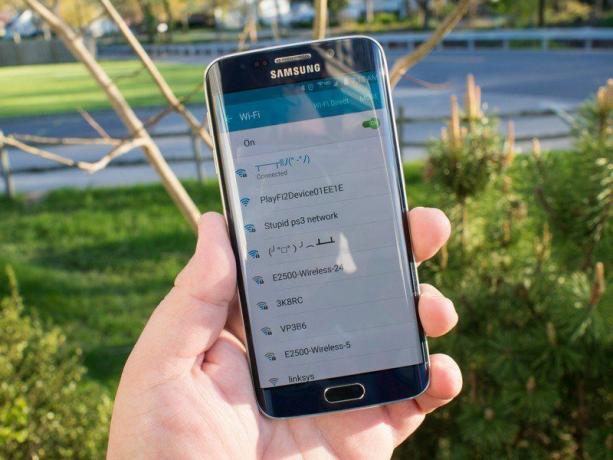
Passpoint, Download Booster e Smart Network Switch
Il Wi-Fi dovrebbe essere più veloce e più robusto di una rete mobile. Non è sempre così, ovviamente. Acquista alternando e vale la pena tra il tuo Wi-Fi e le reti mobili, specialmente sulle reti che usi quotidianamente, non è necessario sul Galaxy S6. Il tuo Galaxy S6 si connetterà automaticamente alle reti private a cui ti sei connesso in precedenza. E se frequenti reti pubbliche che richiedono informazioni di accesso separate per funzionare, puoi abilitare la funzione Passpoint in Avanzate parte della scheda ALTRO, che ti consentirà di connetterti alla maggior parte delle reti pubbliche a cui sei stato prima senza dover accedere nuovamente ogni volta tempo.
Una volta che sei connesso a una rete solida, puoi utilizzare Download Booster per acquisire determinati tipi di file più velocemente. Capovolgendo questo interruttore nelle impostazioni Wi-Fi teoricamente, il tuo Galaxy S6 può utilizzare il Wi-Fi E LTE allo stesso tempo per scaricare un file e poiché il numero massimo di connessioni a una singola fonte è teoricamente aumentato, sarai in grado di scaricare file più grandi più velocemente. Funziona solo se il servizio da cui stai scaricando il file di grandi dimensioni ti consente di scaricare in questo modo, ma quando funziona è roba molto interessante.

Per quelli di noi con l'altro tipo di problema, lo switch di rete Smart di Samsung si trova nella scheda ALTRO ed è specificamente progettato per passare dal Wi-Fi alla tua rete mobile se la connessione è scarsa e causa i problemi. Lo switch di rete intelligente ti impedirà di gestire Wi-Fi imprevedibile o di bassa qualità effettuando il passaggio automaticamente, lasciandoti una notifica che spiega che è stata scoperta una connessione instabile in modo da sapere perché non sei connesso al WiFi più.
E questo è tutto. C'è qualche variazione nelle impostazioni tra le versioni dei modelli Galaxy S6 e S6 edge, a causa delle decisioni dell'operatore di abilitare il Wi-Fi popup quando sei vicino a una connessione approvata come esempio, ma questo è ciò di cui hai bisogno per ottenere il massimo dal tuo Wi-Fi esperienza. Godere!
